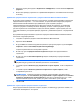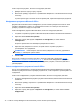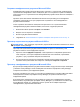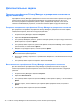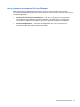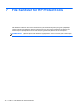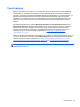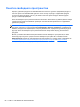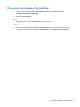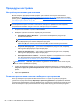HP ProtectTools Getting Started - Windows 7 and Windows Vista
Дополнительные задачи
Перенос сертификатов Privacy Manager и доверенных контактов на
другой компьютер
Сертификаты Privacy Manager и Доверенные контакты можно безопасно перенести на другой
компьютер или выполнить резервное копирование для сохранности данных. Для этого
выполните резервное копирование данных в файл, защищенный паролем, в сети или на
съемном запоминающем устройстве, а затем восстановите файл на другом компьютере.
Резервное копирование сертификатов Privacy Manager и доверенных контактов
Для резервного копирования сертификатов Privacy Manager и доверенных контактов в файл,
защищенный паролем, выполните следующие действия.
1. Откройте Privacy Manager и щелкните Перенос.
2. Щелкните Резервное копирование.
3. На странице «Выберите данные», укажите категории данных, которые следует включить в
файл переноса, и щелкните Далее.
4. На странице «Файл переноса» укажите имя файла или щелкните Обзор, чтобы перейти
к
расположению, а затем нажмите Далее.
5. Введите и подтвердите пароль, а затем щелкните Далее.
ПРИМЕЧАНИЕ. Храните пароль в безопасном месте: он понадобится для
восстановления файла переноса.
6. Выполните проверку подлинности с применением выбранного способа безопасного входа
в систему.
7. На странице «Файл переноса сохранен» щелкните Готово.
Восстановление сертификатов Privacy Manager и доверенных контактов
Для восстановления сертификатов Privacy Manager и доверенных контактов на другом
компьютере в рамках процесса переноса или на том же компьютере выполните следующие
действия.
1. Откройте Privacy Manager и щелкните Перенос.
2. Щелкните Восстановить.
3. На странице «Файл переноса» щелкните Обзор, чтобы перейти к файлу, а затем нажмите
Далее.
4. Введите пароль, использованный при создании файла резервной копии, и
щелкните
Далее.
5. На странице «Файл переноса» щелкните Готово.
76 Глава 6 Privacy Manager for HP ProtectTools (только на некоторых моделях)